Как заполнить IP-адреса с увеличением в Excel?
Эффективное назначение IP-адресов в Excel может быть особенно полезным, будь то управление офисными устройствами, серверами или подготовка к массовому развертыванию IT. Например, вам может потребоваться создать последовательность IP-адресов, таких как от 192.168.1.1 до 192.168.10.1, где часть адреса будет увеличиваться для каждой записи. Ввод этих адресов вручную может быть трудоемким и подверженным ошибкам, а стандартная функция автозаполнения Excel обычно не обрабатывает числовые шаблоны в стиле IP так, как это требуется. Поэтому важно рассмотреть другие методы, которые упрощают эту повторяющуюся задачу, обеспечивая точность и согласованность при распределении IP-адресов. В этой статье мы представим несколько эффективных решений, включая встроенные формулы, продвинутые утилиты, такие как Kutools для Excel, и многое другое, чтобы помочь быстро заполнить IP-адреса с увеличивающимися значениями в Excel.
➤ Заполните IP-адреса с увеличением с помощью формул
➤ Заполните IP-адреса с увеличением с помощью Kutools для Excel
➤ VBA Код - Программно генерируйте последовательность IP-адресов с увеличением
Заполните IP-адреса с увеличением с помощью формул
Если вы хотите создать диапазон IP-адресов от 192.168.1.1 до 192.168.10.1, где увеличение происходит в третьем октете, вы можете легко сделать это с помощью формулы Excel. Этот метод особенно полезен, если у вас есть регулярный шаблон увеличения и требуется гибкое, основанное на формулах решение, которое зависит только от встроенных функций Excel.
1. Выберите пустую ячейку (например, ячейку B2), и введите следующую формулу. Затем нажмите клавишу Enter, чтобы создать ваш первый IP-адрес в последовательности:
="192.168."&ROWS($A$1:A1)&".1"
2. После создания первого IP-адреса, щелкните по ячейке и перетащите маркер заполнения вниз по столбцу, чтобы автоматически создать дополнительные адреса в последовательности. Число строк должно соответствовать тому, сколько адресов вам нужно между начальным и конечным значениями.

ℹ️ Примечания и практические советы:
- В приведенной выше формуле, 192, 168 и 1 относятся к фиксированным октетам. Изменяющаяся часть —
ROWS($A$1:A1)— генерирует последовательные целые числа, увеличиваясь с каждой строкой, чтобы обновить третий октет. Чтобы начать с другого числа (например, 3), измените ссылку (например,$A$3:A3). - Чтобы увеличить первый октет:
=ROWS($A$1:A192)&".168.2.1" - Чтобы увеличить второй октет:
="192."&ROWS($A$1:A168)&".1.1" - Чтобы увеличить четвертый октет (назначения хостов):
="192.168.1."&ROWS($A$1:A1) - Всегда корректируйте логику формулы, чтобы она соответствовала требуемому диапазону адресов и начальным значениям.
- Совет: Если вы собираетесь копировать формулу на много строк, дважды щелкните маркер заполнения, чтобы автоматически заполнить столбец.
- Меры предосторожности:
- Убедитесь, что ни один октет не превышает допустимый диапазон (0–255).
- Результаты являются текстовыми строками. Убедитесь, что они соответствуют требованиям форматирования вашей целевой системы.
- Устранение неполадок: Если вы видите неожиданные значения, проверьте ссылки на строки и положение начальной ячейки.
Это решение лучше всего подходит для простых, регулярных шаблонов и предлагает максимальную гибкость, если вы уже знакомы с формулами Excel. Однако для более сложного пользовательского увеличения IP-адресов или форматирования рассмотрите другие решения ниже.
Заполните IP-адреса с увеличением с помощью Kutools для Excel
Для пользователей, которые предпочитают графический интерфейс или которым нужно создать более сложные последовательности (например, пользовательские начальные номера, увеличения или нестандартное форматирование), утилита Вставить порядковый номер в Kutools для Excel предоставляет быстрое и универсальное решение. Этот метод особенно подходит, если вы работаете с большими списками, нуждаетесь в дополнительных функциях, таких как автоматическое форматирование, и хотите минимизировать ручную корректировку формул.
1. Нажмите Kutools > Вставка > Вставить порядковый номер. См. скриншот:

2. В диалоговом окне Вставить порядковый номер настройте последовательность IP-адресов следующим образом:
- (1) Введите описательное имя для этого правила в поле Имя (например,
OfficeIP3rdOctet). - (2) Введите начальное значение для увеличивающегося октета в поле Начальный номер. Например, используйте 1 для начала с
192.168.1.x. - (3) Укажите, насколько каждый IP должен увеличиваться в поле Увеличение (обычно 1).
- (4) Установите количество цифр, если вам нужны лидирующие нули в вашей последовательности (например,
001,002). - (5) Заполните фиксированные компоненты (например,
192.168.как Префикс и.1как Суффикс), обеспечив правильное размещение точек. - (6) Нажмите кнопку Добавить, чтобы сохранить это правило для дальнейшего использования.

3. Когда вы готовы заполнить лист IP-адресами, выберите ячейки, где должны появиться адреса. Выберите сохраненное правило и нажмите Заполнить диапазон:
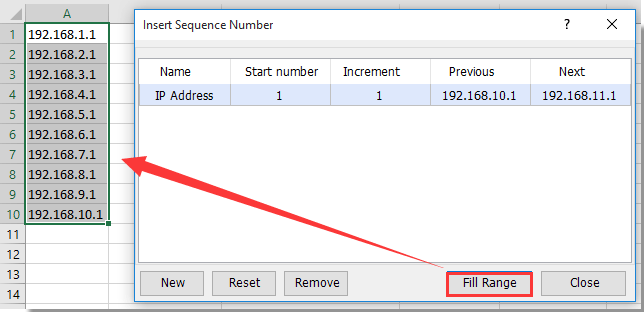
Эта утилита также позволяет генерировать другие пользовательские последовательности, такие как номера счетов, идентификаторы сотрудников или любую повторяющуюся комбинацию строк и чисел.
✅ Преимущества:
- Высокая настраиваемость – поддерживает фиксированный текст, переменные увеличения и форматирование.
- Не нужно запоминать или применять формулы вручную.
- Правила последовательности можно сохранять и повторно использовать в разных книгах.
⚠️ Меры предосторожности:
- Убедитесь, что префикс, суффикс и количество цифр настроены правильно, чтобы избежать некорректных адресов.
- Дважды проверьте конфигурацию перед применением к большим диапазонам.
🛠️ Устранение неполадок:
- Если Заполнить диапазон не работает, убедитесь, что ваше правило соответствует формату выбранного диапазона.
- Некоторым сетям может потребоваться исключение определенных диапазонов адресов (например, широковещательные адреса).
Если вы хотите воспользоваться бесплатной пробной версией (30-день) этой утилиты, пожалуйста, нажмите, чтобы скачать её, а затем перейдите к выполнению операции согласно вышеуказанным шагам.
VBA Код - Программно генерируйте последовательность IP-адресов с увеличением
Если вам требуется гибкий метод для создания диапазонов IP-адресов с пользовательскими начальными, конечными и увеличивающимися значениями или если ваш шаблон адреса сложнее, чем могут обработать формулы и инструменты последовательностей, использование макроса VBA может быть очень эффективным. Это решение идеально подходит для продвинутых пользователей Excel, для автоматизации массового создания и для сценариев, где вы можете захотеть запросить параметры ввода каждый раз при создании последовательности.
1. Чтобы использовать VBA для создания IP-адресов, нажмите Разработчик > Visual Basic, чтобы открыть окно Microsoft Visual Basic для приложений. Затем нажмите Вставить > Модуль и вставьте следующий код в модуль:
Sub GenerateIPSequence()
Dim startThird As Long
Dim endThird As Long
Dim increment As Long
Dim base1 As String
Dim base2 As String
Dim base4 As String
Dim i As Long
Dim rowStart As Long
Dim outCell As Range
On Error Resume Next
xTitleId = "KutoolsforExcel"
base1 = Application.InputBox("Enter the first octet:", xTitleId, "192", Type:=2)
base2 = Application.InputBox("Enter the second octet:", xTitleId, "168", Type:=2)
startThird = Application.InputBox("Enter starting value for third octet:", xTitleId, 1, Type:=1)
endThird = Application.InputBox("Enter ending value for third octet:", xTitleId, 10, Type:=1)
base4 = Application.InputBox("Enter the fourth octet:", xTitleId, "1", Type:=2)
increment = Application.InputBox("Increment value for third octet:", xTitleId, 1, Type:=1)
Set outCell = Application.InputBox("Select the first cell for output:", xTitleId, Type:=8)
If increment <= 0 Then
increment = 1
End If
rowStart = 0
For i = startThird To endThird Step increment
outCell.Offset(rowStart, 0).Value = base1 & "." & base2 & "." & i & "." & base4
rowStart = rowStart + 1
Next i
End Sub2. Нажмите ![]() кнопку для запуска макроса. Вас проведут через серию запросов ввода данных:
кнопку для запуска макроса. Вас проведут через серию запросов ввода данных:
- Первый октет – Введите начальную часть вашего IP-адреса (например,
192). - Второй октет – Обычно фиксированное значение, например,
168, в зависимости от вашей подсети. - Начальное значение для третьего октета – Это определяет, где начинается ваш блок с увеличением (например,
1). - Конечное значение для третьего октета – Определяет, когда последовательность прекращается (например,
10для создания от192.168.1.1до192.168.10.1). - Четвертый октет – Это часто фиксированное значение (например,
1) и представляет собой часть адреса хоста. - Увеличивающееся значение – Контролирует, как третий октет увеличивается между каждым рядом (обычно
1для последовательных адресов). - Ячейка вывода – Выберите первую ячейку, куда должны быть записаны сгенерированные IP-адреса. Макрос будет заполнять вниз от этой ячейки.
После ввода всех значений макрос автоматически создаст и заполнит IP-адреса в формате: первый.второй.третий.четвертый (например, 192.168.3.1, 192.168.4.1 и т.д.).
✅ Советы по использованию:
- Всегда сохраняйте свою книгу перед запуском новых макросов, чтобы избежать случайной потери данных.
- Запускайте макрос несколько раз с разными параметрами для создания разных блоков адресов — нет необходимости изменять код.
- Используйте этот метод, когда другие формулы или инструменты графического интерфейса не могут обработать сложные или переменные форматы IP.
⚠️ Меры предосторожности:
- Все пользовательские входные данные проверяются — отрицательные увеличения автоматически сбрасываются на
1. - Убедитесь, что каждый октет остается в допустимом диапазоне (0–255).
- Убедитесь, что в выходном столбце достаточно пустых строк, чтобы избежать перезаписи данных.
- Для выполнения макроса требуется включение вкладки Разработчик и разрешение макросов.
🛠️ Устранение неполадок:
- Если вы видите ошибки, проверьте настройки безопасности макросов в Разработчик > Безопасность макросов.
- Если результат не появился, убедитесь, что выбранная ячейка вывода находится на правильном рабочем листе и не заблокирована.
Заполните IP-адреса с увеличением с помощью Kutools для Excel
Связанные статьи:
- Как заполнить столбец последовательностью повторяющихся шаблонов чисел в Excel?
- Как заполнить последовательность чисел в отфильтрованном списке столбца в Excel?
Лучшие инструменты для повышения продуктивности в Office
Повысьте свои навыки работы в Excel с помощью Kutools для Excel и ощутите эффективность на новом уровне. Kutools для Excel предлагает более300 расширенных функций для повышения производительности и экономии времени. Нажмите здесь, чтобы выбрать функцию, которая вам нужнее всего...
Office Tab добавляет вкладки в Office и делает вашу работу намного проще
- Включите режим вкладок для редактирования и чтения в Word, Excel, PowerPoint, Publisher, Access, Visio и Project.
- Открывайте и создавайте несколько документов во вкладках одного окна вместо новых отдельных окон.
- Увеличьте свою продуктивность на50% и уменьшите количество щелчков мышью на сотни ежедневно!
Все надстройки Kutools. Один установщик
Пакет Kutools for Office включает надстройки для Excel, Word, Outlook и PowerPoint, а также Office Tab Pro — идеально для команд, работающих в разных приложениях Office.
- Комплексный набор — надстройки для Excel, Word, Outlook и PowerPoint плюс Office Tab Pro
- Один установщик, одна лицензия — настройка занимает считанные минуты (MSI-совместимо)
- Совместная работа — максимальная эффективность между приложениями Office
- 30-дневная полнофункциональная пробная версия — без регистрации и кредитной карты
- Лучшее соотношение цены и качества — экономия по сравнению с покупкой отдельных надстроек